“ [LOG] ASP.NET Core on K8S Starting...”

01
—
写在之前
当近期的一个App上线后,发现目前的docker实例(应用服务BFF+中台服务+工具服务)已经越来越多了,而我司目前没有专业的运维人员,发现运维的成本逐渐开始上来,所以容器编排也就需要提上议程。因此我决定开始学习Kubernetes,会将学习当中的过程记录下来,预计会形成一个系列,暂且命名为:ASP.NET Core on K8S,而这个系列会由3个部分组成,且会在不同的时期写完:
1、ASP.NET Core on K8S学习初探:在Docker for Windows中搭建单节点环境,初步了解有个感性认识
2、ASP.NET Core on K8S深入学习:在Linux上搭建K8S集群,对K8S的一些核心概念有个深入的认识
3、ASP.NET Core on ACK/TKE实战:借助阿里云/腾讯云容器服务进行生产环境的容器部署和运维的一些实战总结
02
—
关于K8S

关于K8S,建议阅读《10分钟看懂Docker和K8S》,这几乎是一篇不用耗费多少脑细胞的文章,因为讲的实在是太通俗易懂了。
总体来说,就是在Docker容器技术被炒得热火朝天之时,大家发现,如果想要将Docker应用于具体的业务实现,是存在困难的——编排、管理和调度等各个方面,都不容易。于是,人们迫切需要一套管理系统,对Docker及容器进行更高级更灵活的管理。
于是,源自于Google的K8S出现了。K8S就是基于容器的集群管理平台,它的全称,是Kubernetes。
Kubernetes 这个单词来自于希腊语,含义是舵手或领航员。K8S是它的缩写,用“8”字替代了“ubernete”这8个字符。
这里不再过多解释,因为上面的文章里已经讲的很清楚了,理清那些繁多的K8S概念留到后面再来,这里主要是先玩起来,玩了再说。K8S的环境搭建在Windows和Linux下,还可以基于云服务提供商封装好的K8S服务进行快速构建,这里为了快速玩玩,选择了在Windows下基于Docker for Windows来进行。
03
—
搭建步骤
2.1 前置条件
确保当前Windows环境有以下几个关键点:
为Docker for Windows的daemon配置镜像加速:
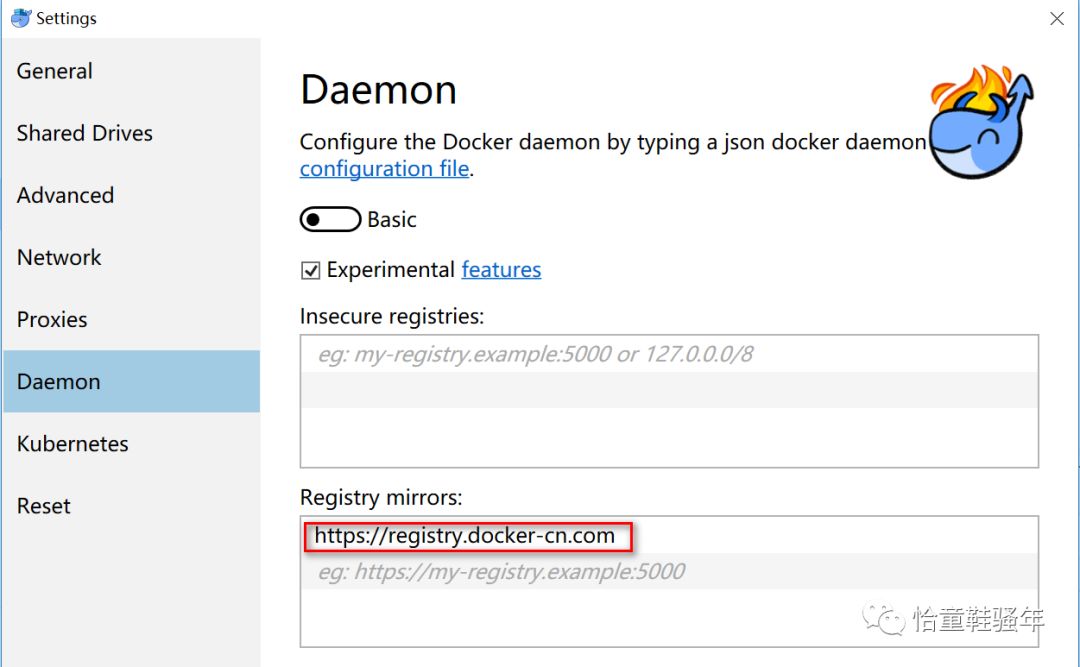
2.2 下载K8S镜像
首先,从Git上下载K8S所需的docker镜像:
git clone https://github.com/AliyunContainerService/k8s-for-docker-desktop
cd k8s-for-docker-desktop 这里,为了匹配18.06版本(Docker CE版本号或者你的Docker for Windows的版本号),切换到该项目的18.09分支。
git checkout 18.09Note:关于哪个版本切换到哪个分支,请参阅这里。
然后,开始加载镜像,这里通过PowerShell的方式加载:
.\load_images.ps1 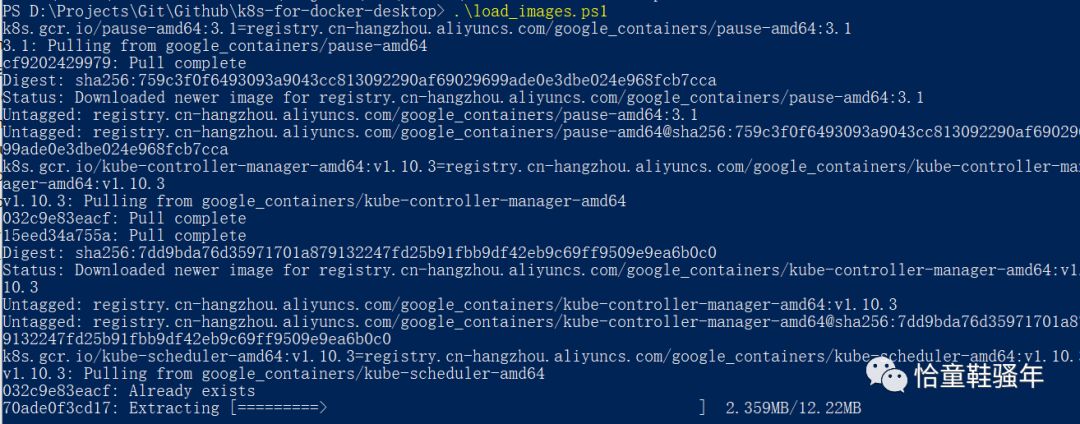
当然,也可以通过Bash Shell的方式加载:
./load_images.sh 最后,在Docker for Windows中启用K8S:
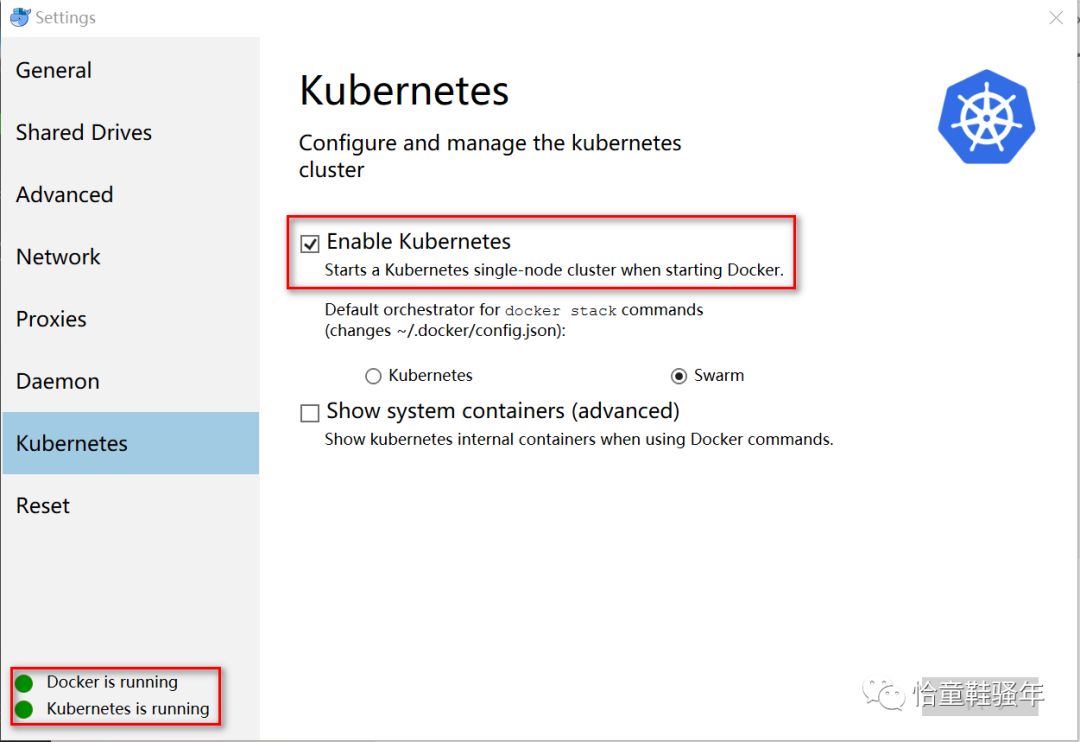
2.3 快速配置K8S
(可选)切换运行上下文至docker-for-desktop
kubectl config use-context docker-for-desktop 核心:验证Kubernetes集群状态
kubectl cluster-info
kubectl get nodes 
Note:执行了kubectl cluster-info之后就可以看到已经启动了一个master节点,也就是single-node模式启用了。
面板:部署Kubernetes Dashboard
kubectl create -f kubernetes-dashboard.yaml 访问:开启API Server访问代理,向外部提供面板访问
kubectl proxy 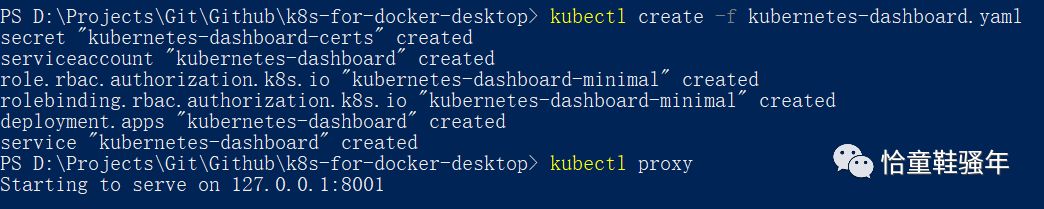
然后就可以通过下面这个URL访问Kubernetes的Dashboard:http://localhost:8001/api/v1/namespaces/kube-system/services/https:kubernetes-dashboard:/proxy/#!/overview?namespace=default
但是,你会发现出现的如下这个页面,你可以选择跳过 也可以选择一个kubeconfig。
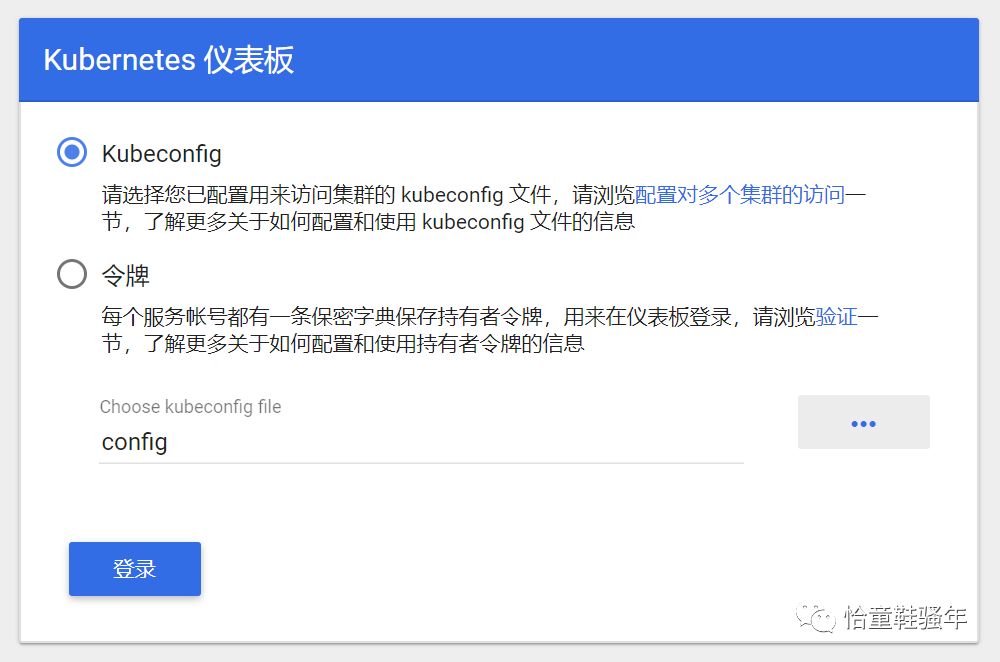
其中,kubeconfig的位置(这里是Windows系统)位于:%UserProfile%\.kube\config。当然,这里也可以选择跳过,不用管这个config。如果,碰到提示“not enough data to create auth”,需要执行以下命令来设置一下kubeconfig:
$TOKEN=((kubectl -n kube-system describe secret default | Select-String "token:") -split " +")[1]
kubectl config set-credentials docker-for-desktop --token="${TOKEN}"最后,可以正常登录后看到Dashboard的全貌了:
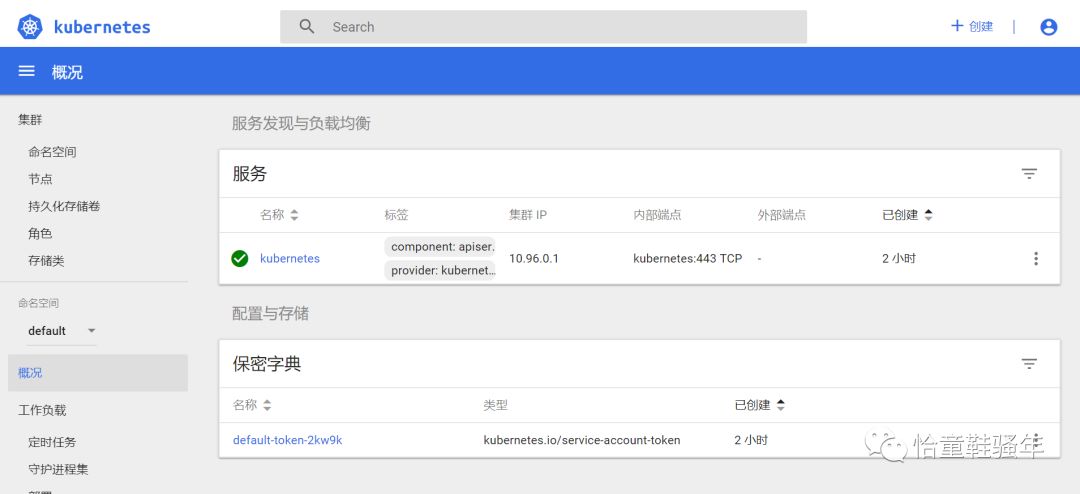
Note:如果想通过其它主机访问并且让API Server能够接受所有主机的请求,请通过以下命令启动API Server。
kubectl proxy --address='0.0.0.0' --accept-hosts='^*$'04
—
小结
本篇简单地记录一下如何在Windows环境下基于Docker for Windows来搭建一个单节点的K8S环境,下一篇会将ASP.NET Core以Docker方式加入到K8S集群中托管,操作K8S来管理Docker实例来有一个感性认识。




 F. Removing Leaves 贪心 + 模拟)


 - 使用Application Part动态加载控制器和视图...)

)




部署API到K8S)




![P4559 [JSOI2018]列队 主席树](http://pic.xiahunao.cn/P4559 [JSOI2018]列队 主席树)
